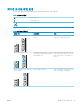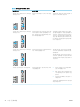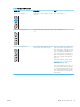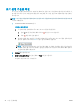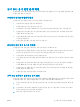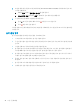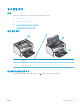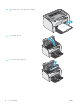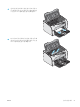HP LaserJet Pro M11-M13-User Guide
4. 프린터 내부에서 여분의 토너를 제거하려면 HP Embedded Web Server(EWS)에 액세스하여 청소 페
이지를 인쇄합니다
.
a. EWS의 정보 탭에서 인쇄 정보 페이지를 클릭 합니다.
b. 청소 페이지 인쇄 영역에서 인쇄를 클릭하여 청소 페이지를 인쇄합니다.
5. 구성 페이지를 인쇄하여 프린터를 테스트합니다.
a. 준비 표시등이 깜박일 때까지 취소 버튼을 누르고 있습니다.
b. 취소 버튼에서 손을 뗍니다.
이러한 방법으로 문제가 해결되지 않으면 프린터를 수리해야 할 수도 있습니다. HP 고객 지원 센터에 문
의하십시오.
용지 걸림 방지
용지 걸림 발생을 줄이려면 다음 방법을 시도해 보십시오.
1. 이 프린터에는 HP 사양에 맞는 용지만 사용하십시오.
2. 구김, 접힘이 없고 손상되지 않은 용지를 사용하십시오. 필요한 경우 다른 패키지의 용지를 사용하
십시오.
3. 이전에 인쇄 또는 복사하지 않은 용지를 사용하십시오.
4. 용지함에 용지가 과도하게 적재되어 있지 않은지 확인하십시오. 그런 경우 용지함에서 전체 용지
더미를 빼내어 용지 더미를 정렬한 다음 일부 용지를 용지함에 다시 넣으십시오.
5. 용지함의 용지 조정대가 용지 크기에 맞게 조정되어 있는지 확인하십시오. 용지 더미가 구부러지
지 않고 용지 조정대에 닿게 조정대를 조정하십시오.
6. 중량지, 양각 용지 또는 천공지에 인쇄하는 경우 수동 공급 기능을 사용하여 한 번에 한 장씩 급지
하십시오.
7. 용지 종류와 크기에 맞게 용지함이 올바르게 구성되어 있는지 확인하십시오.
8. 인쇄 환경이 권장 사양을 충족있는지 확인하십시오.
48
6 장 문제 해결 KOWW